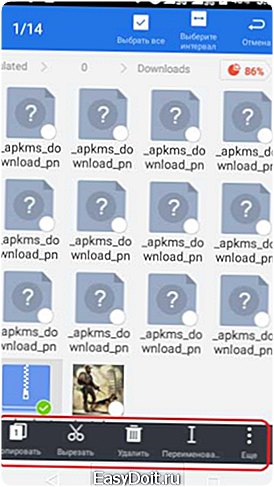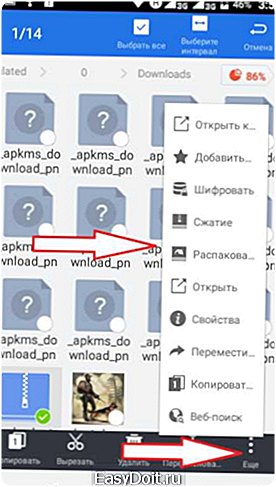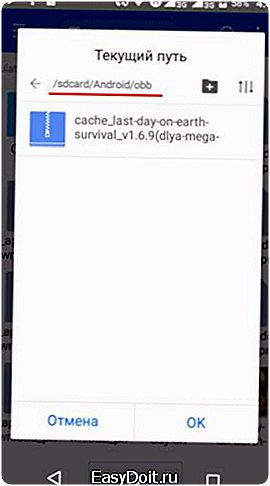Как установить кэш к игре на Андроид?
Как установить кэш к игре на Андроид
При загрузке игр с альтернативных источников и интернет-ресурсов, пользователю всегда предлагается загрузить отдельно установочный файл (apk) и файл с кэшем игры. Без правильного расположения последнего в памяти устройства приложение не будет корректно запускаться и выполняться. Поэтому необходимо знать, как установить кэш к игре на Андроид.
Что такое кэш и откуда его можно скачать
Кэш для Андроид – неотъемлемая часть приложения, где хранится основное содержимое: графика, скрипты, звуки, текстуры и многое другое.
В интернете на различных интернет-ресурсах с видеоиграми cache хранится в виде архива рядом с apk. На странице, где находится описание игры на Андроид и ссылка на ее скачивание, разработчики обычно указывают, в какую папку надо распаковать cache.
Но такой информации может и не быть. Для того чтобы не возникали вопросы, куда устанавливать кэш, разработчики видеоигр резервируют в памяти устройства Android конкретную папку:
- для приложений от Gameloft путь размещения файла с кэшем — «sdcard/gameloft/games»;
- для Glu Mobile, дополнительный файл должен находиться в «sdcard/glu»;
- для Electronic Arts кэш игры должен быть размещен в «sdcard/Android/data»;
- для видеоигр от других производителей, файл может находиться либо в sdcard/Android/data», либо в «sdcard/Android/obb».
Переместить файл с кэшем на устройстве в нужную папку можно с помощью файлового менеджера на смартфоне или на компьютере.
Для переноса архива через компьютер нужно воспользоваться проводником. Если выполнять эти операции с помощью мобильного телефона, необходимо дополнительно установить один из популярных файловых менеджеров с функцией архиватора (например, ES Проводник).
Можно воспользоваться встроенным проводником, но тогда придется отдельно загружать архиватор.
Как переместить кэш на телефоне с помощью приложения ES Проводник
После того, как программа загружена с интернет-ресурса, ее необходимо установить на телефон, а после приступить к перемещению кэша.
Примечание: в отличие от кэша, установочный файл apk не нужно никуда переносить, и можно оставить в папке «Downloads».
На ОС Андроид все, что пользователь загружает с интернета, автоматически размещается в папке «Downloads».
Процесс переноса архива со скриптами и графикой через es проводник не сложный и осуществляется всего в несколько шагов:
- Загружаем архив из любого файлообменника.
- Открываем ES Проводник.

- Заходим в «Downloads», нажимаем на загруженный архив (зажимаем, пока на экране не появится контекстное меню).

- Нажимаем на пункт «Еще», а затем «Распаковать».

- Выбираем пункт «Выбрать путь» и указываем, в какое место в памяти смартфона надо распаковать архив (в нашем случае на веб-странице с игрой рекомендованный путь размещения — «sdcard/Android/obb»).

- Подтверждаем распаковку, нажатием кнопки «Ок».

- Ждем, пока на экране появится уведомление о завершении процесса распаковки.
Если все сделано правильно, то в папке «Obb» появится нужный файл.

Как переместить кеш игры с помощью компьютера
Оба способа, с помощью проводника на компьютере и смартфоне, очень похожи. Какой из них выбрать – личные предпочтения каждого пользователя.
Для того чтобы переместить cache с помощью компьютера на гаджет на Андроиде нужно сделать следующее:
- открыть Проводник на ПК;
- нажать на папку, в которой хранится загруженный файл с кешом (если пользователь не изменял место сохранения, то все, что им скачивается с интернета, находится в папке «Загрузки» на диске C);
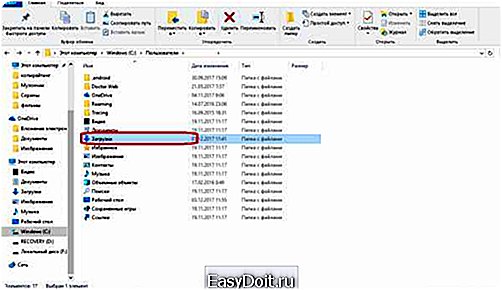
- нажать правой кнопкой мыши на архив и в контекстном меню выбрать опцию «Extract here»;

- когда архиватор сообщит об успешном завершении процесса, следует выбрать файл с кэшом, кликнуть правой кнопкой мыши и в контекстном меню выбрать опцию «Копировать»;

- нажимаем на телефон в дереве объектов в правой части Проводника;
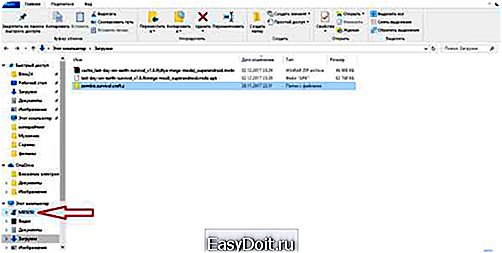
- открываем папку, куда требуется скопировать файл с кэшом (в нашем случае – «obb»). Для этого поочередно нажимаем на «Andoid» и «obb»;
- жмем правой кнопкой мыши и в контекстном меню выбираем опцию «Вставить»;

- запускаем приложение на смартфоне.
Если пользователь неправильно перенес кеш – программа не запустится или начнет загружать дополнительные файлы самостоятельно.
Если установка игр осуществляется через Google Play, то проводить манипуляции с кэшем нет необходимости, т. к. все будет выполнено автоматически.
Перенос кэша на карту памяти
Чтобы перенести cache на sd-карту, нужно установить приложение FolderMount (требуются права суперпользователя). Принцип работы этой программы заключается в создании пары между двумя папками. Для этого необходимо выполнить следующее:
- запустить приложение;
- нажать в правом верхнем углу на иконку в виде плюса для создания новой пары;

- заполнить поля: «имя» (название создаваемой пары), «источник» (место, где хранится файл с кэшем) и «Назначение» (место на сд, куда надо переместить);

- нажать на иконку в виде галочки в правом верхнем углу окна.
proshivku.ru
Как установить игру с кэшем на Андроид?
Вы когда-нибудь замечали, что при скачивания некоторых игр с онлайн-магазина Play Market после их запуска система автоматически загружает файлы из сети, что занимает некоторое время? Не стоит переживать, это вполне объяснимое явление. Вот что пользователь может видеть на экране своего устройства (обратите внимание на нижнюю часть скриншота, где показан процесс скачивания дополнительных файлов):

Что скачивает ваш телефон или планшет? Дело в том, что размер установочного файла, скачиваемого с Play Market, обычно небольшой и чаще всего его размер не превышает нескольких десятков мегабайт. Однако, после запуска приложения система может начать скачивать необходимые текстуры, видеоролики, аудиозаписи и прочие файлы, необходимые для полноценного запуска игры (без них она запустится, но поиграть в нее вы не сможете). Это касается только тех приложений, кэш которых не вшит в установочный файл.
Если по каким-то причинам вы скачиваете приложение не с онлайн-магазина Play Market, то, помимо APK-файла, вам наверняка придется скачать так называемый кэш к игре.
Что такое кэш, наш сайт уже рассказывал. Напомним, что это и есть те самые структуры видеоролики, аудиозаписи и другие файлы, о которых написано выше. Их нужно устанавливать самостоятельно. Скажем сразу, что сделать это совсем несложно.
Что скачивать?
Итак, вы решили скачать приложение, положим, с какого-нибудь форума. Почему вы не пользуетесь Плей Маркетом, дело исключительно ваше.
Если речь идет о какой-нибудь простой казуалке, то, скорее всего, скачивать отдельный кэш вам не придется. Просто качаете APK-файл и устанавливаете. Тут все просто.
Если речь идет о какой-нибудь экшн-игре, которая занимает больше 1 гигабайта памяти, кэш придется скачивать с вероятностью в 99,9%. Найти его можно прямо там же — вместе со ссылкой на скачивание APK-файла. Обратите внимание, что если размер APK-файла, как правило, составляет до нескольких десятков мегабайт, то кэш может весить сотни мегабайт.
Собственно, вот два файла, которые мы скачали на компьютер: APK-файл и кэш. Последний заархивирован — так и должно быть. В некоторых случаях кэш может состоять из нескольких архивов.
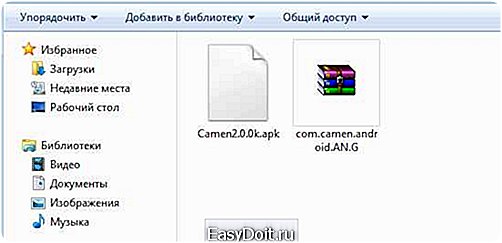
Копируем APK-файл и кэш на устройство
Теперь приступаем к самому главному. Первым делом подключаем наше устройство (это может быть смартфон или планшета) к компьютеру с помощью кабеля.
Заходим в наше устройство. Очень важный момент: APK-файл вы можете перенести в любую папку на вашем девайсе, находится она в памяти устройства или на карте памяти. Можете даже перенести файл в корень памяти устройства. В нашем случае мы создали папку под названием APK и перенесли туда установочный файл.

С переносом кэша все обстоит куда более интересно. Дело в том, что кэш необходимо устанавливать только в тот раздел, который прописан в инструкции (ищите его на странице скачивания APK-файла и кэша). Как правило, используются разделы на карте памяти: sdcard/Android/data/ или sdcard/Android/obb, хотя в отдельных случаях могут быть и другие пути. Будьте внимательны и ничего не перепутайте.
Перед тем, как вы скопируете кэш, обязательно РАСПАКУЙТЕ его, иначе ничего не получится. Только после распаковки переносите папку с кэшем в нужный раздел на своем девайсе.
В нашем случае мы переносим папку с кэшем в раздел sdcard/Android/data.
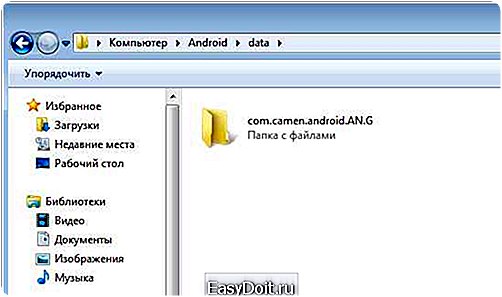
Что будет, если перенести кэш в другую папку? Скорее всего, игра будет запущена, но и только — поиграть в нее вы все равно не сможете, поскольку дальше заставки дело не сдвинется с мертвой точки. Иногда игра все же запускается, но могут быть, к примеру, проблемы при отражении текстур. Поэтому нужно строго следовать инструкции.
Если карты памяти нет, можно попробовать установить папку с кэшем в тот же самый раздел, только на самом устройстве (Внутренняя память/Android/data/ или Внутренняя память/Android/obb/). Это работает, но не во всех случаях.
Кстати, если папки obb или data на карте памяти еще нет, ее можно создать самостоятельно. Только будьте внимательны, поскольку она может создана, просто скрыта от глаз.
Установка приложения
Теперь устанавливаем APK-файл. Как это сделать, мы уже рассказывали в соседней статье. Это просто: запускаете файловый менеджер, находите APK-файл, тапаете по нему пальцем и устанавливаете.
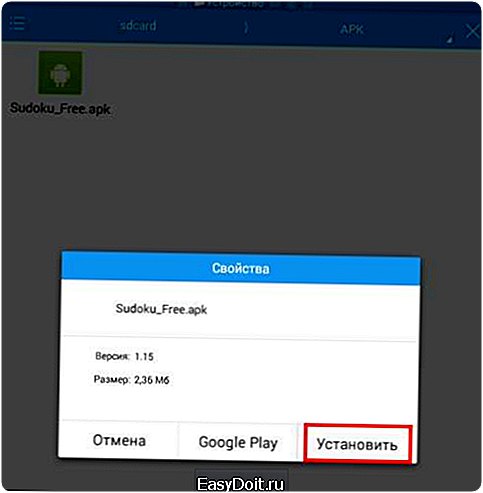
Внимательно прочитайте инструкцию к установке приложения. Дело в том, что в некоторых случаях после установки игру нельзя сразу запускать — устройство нужно перезагрузить и только после этого можно запускать приложение.
Если кэш установлен в нужную папку, значит, игра будет запущена, при этом никаких файлов из сети приложение скачивать не будет. Можно вовсе отключить Wi-Fi.
Фактически, ничего сложного, но в некоторых случаях игра все равно может не запуститься. Это может быть связано не только с папкой, в которую по ошибке перенесли кэш, но и с типом процессора — некоторые из них в редком случае не поддерживаются, потому поиграть не получится, увы.
Свои вопросы к статье вы можете задавать с помощью комментариев.
androidnik.ru
Устанавливаем кэш к игре на Android

Наверное, каждый пользователь мобильной операционной системы Android скачивал игру с интернета, точнее архив с еще одним архивом внутри и непосредственно файлом типа .apk. Особенно часто такой набор можно скачать, если вы хотите получить пиратскую, взломанную игру.
Первый шаг
Для начала нужно скачать файлы на свой персональный компьютер. Так будет намного удобнее, ведь нам придется иметь дело с архивами.

Если кэш заархивирован, как на скриншоте, его обязательно нужно распаковать, в противном случае ничего не получится!
Второй шаг
Скидываем распакованный кэш и установочный файл на Android устройство.
Далее начинается самая ответственная часть. После установки самого приложения нам нужно скопировать кэш в нужную папку. Если вы переместите его не туда, то, естественно, ничего работать не будет! Как правило, кэш нужно перемещать по пути dcard/Android/data/ или в папку sdcard/Android/obb. Но некоторые именитые разработчики создают свои каталоги для кэша, они появляются на устройстве сразу после установки игры или программы от этого производителя. Например, Gameloft является именно таким разработчиком и чтобы установить кэш Gameloft файлы нужно скинуть по пути sdcard/gameloft/games/, а кэш для игр от GLu в папку sdcard/glu/.
Некоторые рекомендации
Перед тем, как приступать к копированию файлов прочитайте описание игры или прочтите в интернете про производителя, скорее всего вы сможете найти информацию о расположении дополнительных файлов.
Копирование можно выполнить с помощью USB или сняв с устройства карту памяти и скинув на нее файлы через картридер, смотря как вам удобнее. В любом случае самое главное – файлы должны быть во внутренней памяти девайса или на карте памяти, пока в любой удобной для поиска и вас директории.
Шаг третий
Устанавливаем приложение, наш .apk файл, если есть возможность, то уже установленное приложение переносим на карту памяти, чтобы освободить немного внутренней памяти. Запустите игру, некоторые производители «вшивают» автоматический поиск дополнительных файлов. Если автоматический найти не получилось, залазим в интернет и читаем, куда копировать кэш или закидываем его в стандартные папки (указывались выше). Вот и все, вы установили дополнительные файлы – кэш для вновь установленной игры!
ru-android.com
Как устанавливать игры с кэшем на Андроид
Установка игровых приложений на устройствах с операционной системой Android не представляет собой ничего сложного – заходим в Play Market, находим нужную игру, нажимаем на кнопку установки и дожидаемся окончания инсталляции. Если же нужно установить явно «пиратскую» игрушку (читай, взломанную) с мощной графикой, то процесс инсталляции будет другим. Как установить игру с кэшем на Андроид и что представляет собой кэш?
Что такое кэш
Все приложения для Android поставляются в виде файлов с расширением *.apk. Каких-то исключений из этого правила нет, поэтому искать приложения в других форматах не стоит – вы их не найдете. Установка программы из магазина Play Market представляет собой скачивание и последующую установку APK-файла. Как только инсталляция завершится, можно приступить к запуску приложения.
То же самое относится и к играм для Android – это стандартные APK-файлы, скачанные из Play Market или добытые из других источников. Самые простые игровые приложения запакованы в единый файл и выложены на тех или иных ресурсах. Графика здесь чаще всего двухмерная, поэтому объем инсталляционных файлов небольшой.
Но когда мы хотим запустить приложение с трехмерной графикой, мы можем столкнуться с его большим объемом – в некоторых случаях он достигает нескольких сотен мегабайт. Для того чтобы оптимизировать процесс инсталляции игровых приложений, разработчики выпускают небольшие запускающие APK-файлы и кэши, которые скачиваются основным приложением. Что это дает?
- Снижение нагрузки на Play Market;
- Более легкое и быстрое обновление приложений;
- Быстрый ввод изменений в игры (это плюс для разработчиков).
Кэш чаще всего содержит в себе дополнительную графику к игре – это объекты, люди, автомобили, маршруты, карты, постройки, элементы ландшафта игрового мира и многое другое. Таким образом, крупные игровые приложения с крутой графикой состоят из двух частей – это APK-файлы и кэш. Сначала мы скачиваем и устанавливаем APK-файл, запускаем приложение и дожидаемся скачивания кэша – после этого все готово к полноценному запуску игры. Если разработчик выпустит обновление, то оно затронет лишь APK или небольшую часть кэша, что сэкономит пользовательский трафик.
Как устанавливать игры с кэшем на Андроид и для чего это вообще нужно? Если мы устанавливаем игры из Play Market, то заботиться ни о чем не надо – после запуска игра самостоятельно скачает то, что ей нужно. Необходимо поставить пиратскую, взломанную или модернизированную игрушку? Тогда нужно скачать APK-файл со стороннего источника и слить оттуда же кэш. После этого распаковываем кэш и закачиваем его в нужную папку.
Пиратские игры не загружают кэш с официальных серверов или не могут стартовать с официальным кэшем. Поэтому любители взломанных игрушек устанавливают сторонние APK, а потом скачивают архивы с кэшами и устанавливают их в систему.
Как устанавливать игры на Андроид с кэшем
Теперь мы рассмотрим практическую часть установки игр с кэшем, так как с теорией мы уже разобрались. Предположим, что мы уже нашли подходящую игру и хотим установить ее на смартфон или планшет. На первом этапе необходимо скачать два файла:
- APK-файл – это запускающий файл игрового приложения;
- Файл с кэшем – это архив с файлами, необходимыми для запуска игры.
Для того чтобы установить APK-файл игрового приложения, необходимо зайти в «Настройки – Безопасность» и установить галочку напротив пункта «Неизвестные источники». Тем самым мы разрешаем установку сторонних APK-файлов (именно так и распространяются пиратские и модифицированные игры).
На следующем этапе скачиваем файл с кэшем, который нам нужно будет залить в память смартфона или планшета. Размер кэша может варьироваться в больших пределах. Например, для некоторых игрушек с навороченной графикой его объем составляет до 1 Гб. Как только все файлы будут готовы, приступаем к инсталляции. Для начала запускаем установку APK-файла и дожидаемся завершения процедуры.
Далее нужно закачать сам кэш. Делается это следующими способами:
- Скачиваем кэш прямо на Android-устройство через Wi-Fi или мобильный интернет;
- Заливаем кэш с помощью data-кабеля;
- Копируем кэш с карты памяти, установленной в устройство.
Как устанавливать кэш к игре на Андроид? Самое главное здесь – скопировать кэш в правильную папку. Ее наименование вы сможете узнать из инструкции к скачиваемому приложению. Если инструкции нет, попробуйте поискать подходящую папку в системном разделе, ориентируясь на наименование разработчика в имени папки. Как только копирование будет завершено, можно приступать к запуску игрового приложения.
Что произойдет, если кэш будет скопирован в явно неподходящую для того папку? Игра попросту не запустится, так как ее запускающий файл не сможет найти файлы кэша. Вам останется отыскать правильную папку назначения и записать в нее необходимые для игры файлы.
Возникающие проблемы и их решения
Мы уже знаем, куда устанавливать кэш игры на Андроид – в папку соответствующего приложения. Но что делать, если этой папки почему-то нет? Данную проблему можно решить следующим способом – запускаем игру, разрешаем ей скачать кэш из интернета. Спустя полминуты прерываем скачивание, заходим в файловую систему и смотрим, появилась нужная папка или нет. То есть, некоторые игры создают папки для кэша только при его скачивании – смело заливаем сюда ранее скачанный кэш и пробуем запустить игру.
Еще одной проблемой может стать тот факт, что некоторые игры хранят кэш в папках, которые не видны обычным пользователям. Делается это с целью защиты от распространения пиратских копий игр. Для решения этой проблемы нужно получить права root, воспользовавшись инструкциями с нашего сайта. После этого у вас появится возможность найти нужную папку и залить в нее игровой кэш.
Перемещаясь по файловой системе с правами root проявляйте осторожность и не допускайте случайного удаления каких-либо файлов и папок – это может привести к потере работоспособности операционной системы Андроид.
tarifkin.ru